WordPress 编辑&删除标签(tag)
在本章中,我们将了解如何在 WordPress 中编辑、或删除标签。你可以在 WordPress 添加标签 中了解到如何添加标签。
打开后台标签列表
点击【文章】→【标签】
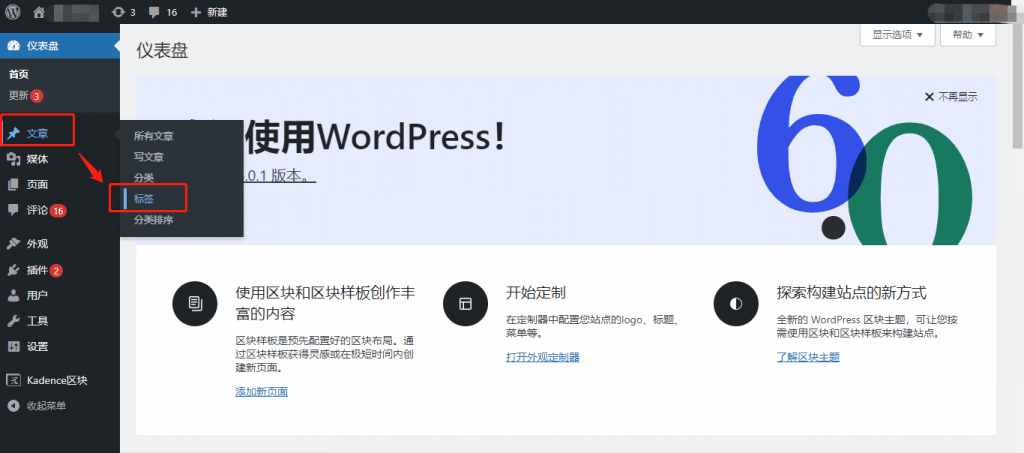
你可以查看标签 “123”(标签 “123” 是在 WordPress 添加标签 中创建的)。当移动光标到标签上方时,标签名称下方会出现四个选项。编辑、快速编辑、删除、查看。
编辑
点击标签名称下方选项中的【编辑】,如下图所示:
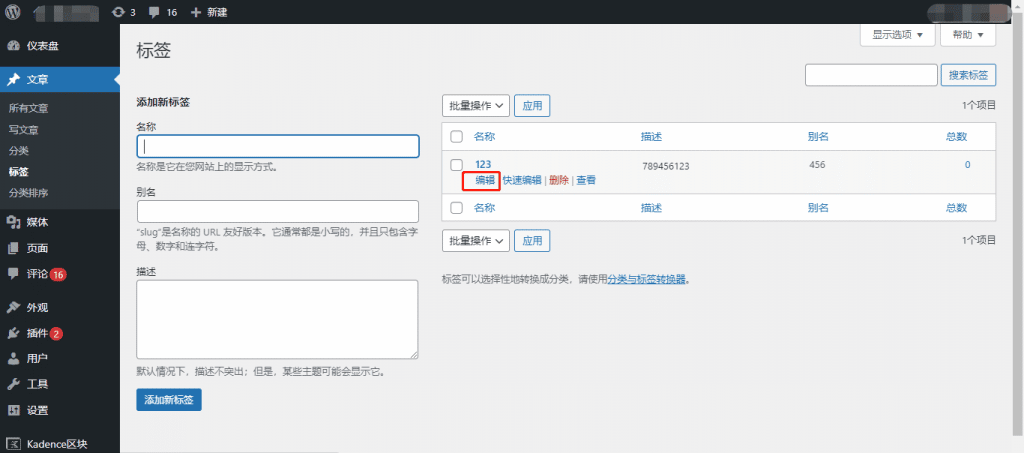
就会直接进入到标签的编辑页面(是一个独立的后台页面):
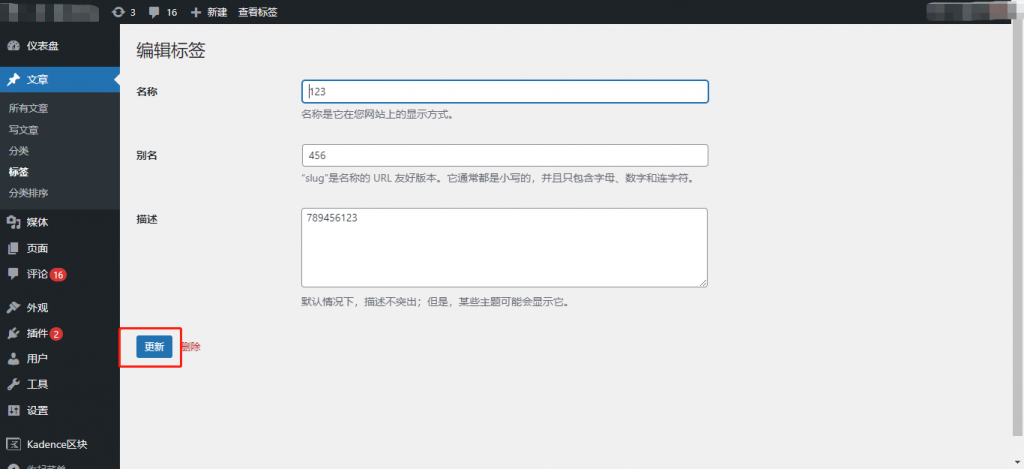
这里的标签字段和在 WordPress 添加标签 中介绍的一样。注意更新完内容之后,记得像上图那样,点击【更新】。
快速编辑
点击标签名称下方选项中的【快速编辑】,如下图所示:

这里你只能编辑标签的名称和别名,如下图所示。当你修改完信息后点击【更新标签】按钮进行保存。

删除标签
只需要点击删除,标签就会被删除。值得注意的是,如果标签中已经有归属的文章,那么标签删除后,文章依然存在(文章 URL 不会发生变化)。只是标签被删除而已。
这里的情况和分类不太一样。在 WordPress 分类删除 教程中我说过,如果分类中有归属的文章,当删除该分类时,这些文章会被自动归属到默认分类中。这个时候文章的 URL 很有可能会被更改。
注意:标签和分类如果被删除,那就是直接删除。不会和文章一样进入所谓的回收站。所以,在删除前请三思。
